Khắc phục: Tôi không thể tắt Tìm kiếm thịnh hành trên Google

Nếu bạn không thể tắt các tìm kiếm thịnh hành trên Google Chrome, hãy thử các phương pháp như xóa bộ nhớ cache, chặn cookie và cập nhật trình duyệt.
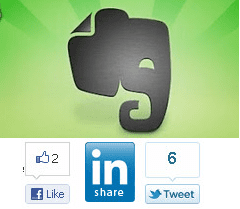
Evernote chắc chắn là một trong những cách tốt nhất để bám sát các ghi chú của bạn trên nhiều thiết bị như máy tính, điện thoại thông minh và thậm chí trên giao diện web. Công cụ này không chỉ hoạt động như một giải pháp riêng lẻ mà còn tuyệt vời cho việc ghi chú và cộng tác theo nhóm .
Tôi nói vậy bởi vì bạn có thể dễ dàng chia sẻ sổ ghi chép Evernote của mình với các cá nhân và nhóm mà không thực sự phải lo lắng về việc chuyển nội dung sang một dịch vụ dựa trên đám mây khác.
Mặc dù chia sẻ toàn bộ sổ tay là một khía cạnh, nhưng cũng rất thú vị khi biết rằng chúng ta có thể chia sẻ một ghi chú độc lập với các địa chỉ liên hệ xã hội của mình. Yếu tố cơ bản của việc này là tạo các liên kết ghi chú công khai giúp ghi chú có sẵn trên web. Điều tuyệt vời hơn nữa là liên kết có thể được chia sẻ trực tiếp trên hồ sơ Facebook, Twitter và LinkedIn của bạn. Đây là cách để làm điều đó.
Các bước chia sẻ ghi chú trên Facebook, Twitter và LinkedIn
Bên cạnh đó, thực hiện chia sẻ trực tiếp liên kết công khai, bạn cũng có thể muốn chia sẻ nó ra bên ngoài. Nhưng tại sao phải làm điều đó khi bạn có thể cắt giảm các bước.
Bước 1: Đăng nhập vào tài khoản Evernote của bạn trên thiết bị hoặc trên internet. Tôi đã thử nó trên tài khoản trực tuyến của mình.
Bước 2: Trên giao diện chính, mở rộng mục Sổ tay cá nhân ở khung bên trái. Sau đó, nhấp vào sổ ghi chép có ghi chú mà bạn muốn chia sẻ.
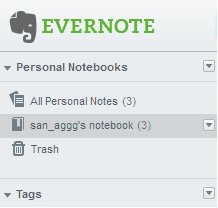
Bước 3: Thao tác đó sẽ kéo lên tất cả các ghi chú có trong sổ ghi chép đã chọn. Bây giờ, hãy nhấp vào ghi chú cần được chia sẻ.
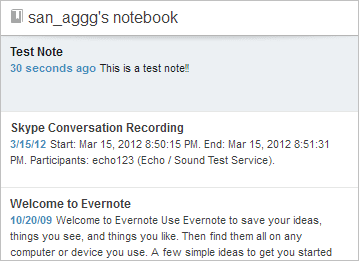
Bước 4: Thao tác này sẽ hiển thị ghi chú trên khung bên phải cùng với một số công cụ để thực hiện các hành động. Về phía trên cùng bên phải, bạn sẽ thấy một biểu tượng giống như mũi tên. Nhấp vào đó để kiểm tra các tùy chọn có sẵn.
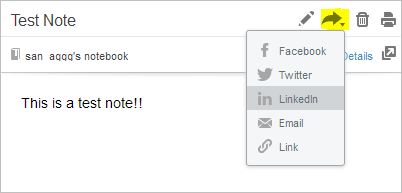
Bước 5: Chọn một dịch vụ trong số Facebook, Twitter và LinkedIn. Tôi đã thử hoạt động với tất cả chúng. Evernote sẽ yêu cầu bạn chia sẻ lần cuối cùng và cũng cho phép bạn đưa ra nhận xét của mình về nó.
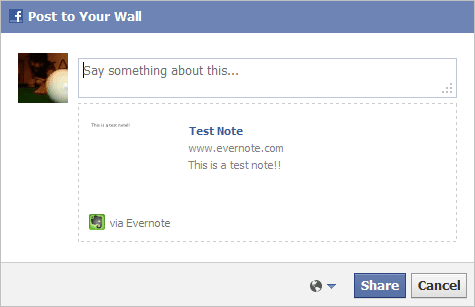
Lưu ý: Nếu bạn làm điều này lần đầu tiên, bạn sẽ phải cấp quyền cho ứng dụng và nhập thông tin đăng nhập hồ sơ của bạn.
Vậy là xong, thời điểm bạn nhấn Chia sẻ ghi chú của bạn sẽ xuất hiện trực tiếp và khả dụng cho tất cả những người bạn có thể nhìn thấy liên kết.
Cách ngừng chia sẻ ghi chú
Nếu bạn đã làm sai điều gì đó hoặc muốn xóa ghi chú bất kỳ lúc nào trong tương lai, bạn có hai lựa chọn: -
Để ngừng chia sẻ ghi chú, hãy đăng nhập vào tài khoản Evernote của bạn, điều hướng đến ghi chú tương ứng và nhấp vào biểu tượng Chia sẻ được đặt bên cạnh ghi chú.
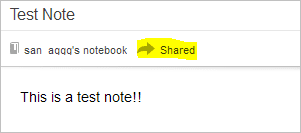
Trên màn hình tiếp theo, bạn nên nhấp vào nút Dừng Chia sẻ . Đó là tất cả những gì bạn cần làm để ghi chú công khai trở lại cá nhân.
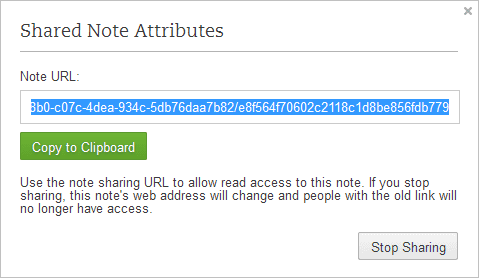
Phần kết luận
Lĩnh vực xã hội đòi hỏi sự tích hợp như vậy với các dịch vụ. Và may mắn thay, nhiều dịch vụ đang chấp nhận và cung cấp các tính năng. Mặc dù chúng ta có thể nghĩ ra các cách giải quyết để bắt chước các tình huống như vậy, nhưng việc sử dụng nó ở dạng nhúng luôn là điều tốt, phải không?
Nếu bạn không thể tắt các tìm kiếm thịnh hành trên Google Chrome, hãy thử các phương pháp như xóa bộ nhớ cache, chặn cookie và cập nhật trình duyệt.
Dưới đây là cách bạn có thể tận dụng tối đa Microsoft Rewards trên Windows, Xbox, Mobile, mua sắm, v.v.
Nếu bạn không thể dán dữ liệu tổ chức của mình vào một ứng dụng nhất định, hãy lưu tệp có vấn đề và thử dán lại dữ liệu của bạn.
Hướng dẫn chi tiết cách xóa nền khỏi tệp PDF bằng các công cụ trực tuyến và ngoại tuyến. Tối ưu hóa tài liệu PDF của bạn với các phương pháp đơn giản và hiệu quả.
Hướng dẫn chi tiết về cách bật tab dọc trong Microsoft Edge, giúp bạn duyệt web nhanh hơn và hiệu quả hơn.
Bing không chỉ đơn thuần là lựa chọn thay thế Google, mà còn có nhiều tính năng độc đáo. Dưới đây là 8 mẹo hữu ích để tìm kiếm hiệu quả hơn trên Bing.
Khám phá cách đồng bộ hóa cài đặt Windows 10 của bạn trên tất cả các thiết bị với tài khoản Microsoft để tối ưu hóa trải nghiệm người dùng.
Đang sử dụng máy chủ của công ty từ nhiều địa điểm mà bạn quan tâm trong thời gian này. Tìm hiểu cách truy cập máy chủ của công ty từ các vị trí khác nhau một cách an toàn trong bài viết này.
Blog này sẽ giúp người dùng tải xuống, cài đặt và cập nhật driver Logitech G510 để đảm bảo có thể sử dụng đầy đủ các tính năng của Bàn phím Logitech này.
Bạn có vô tình nhấp vào nút tin cậy trong cửa sổ bật lên sau khi kết nối iPhone với máy tính không? Bạn có muốn không tin tưởng vào máy tính đó không? Sau đó, chỉ cần xem qua bài viết để tìm hiểu cách không tin cậy các máy tính mà trước đây bạn đã kết nối với iPhone của mình.







